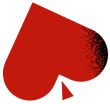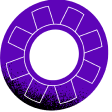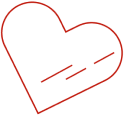Hoe CoinPoker op Mac pc’s te installeren
Ben je op zoek naar CoinPoker spellen op je Mac? Op deze pagina wordt precies uitgelegd hoe je CoinPoker op Mac pc’s installeert, met gedetailleerde instructies en afbeeldingen voor elke stap.
Bekijk deze korte video tutorial of doorloop de onderstaande stappen. Volg mee en log in nadat je CoinPoker op je Mac hebt geïnstalleerd.
1. Open je webbrowser en navigeer naar de CoinPoker registratiepagina.

2. Klik op Registreren, voer je E-mailadres, Gebruikersnaam en Wachtwoord in.
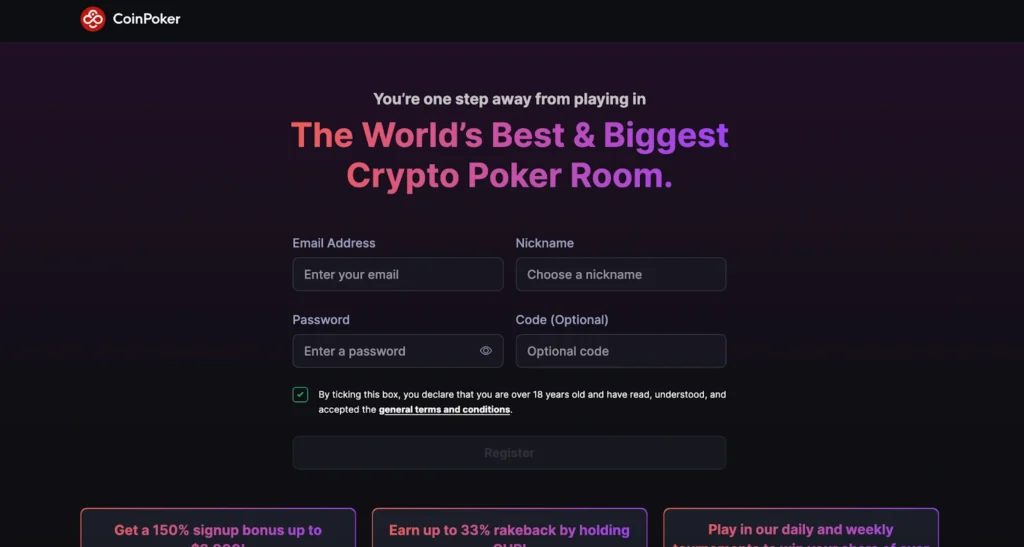
3. CoinPoker detecteert je besturingssysteem en begint onmiddellijk met het downloaden van de client.
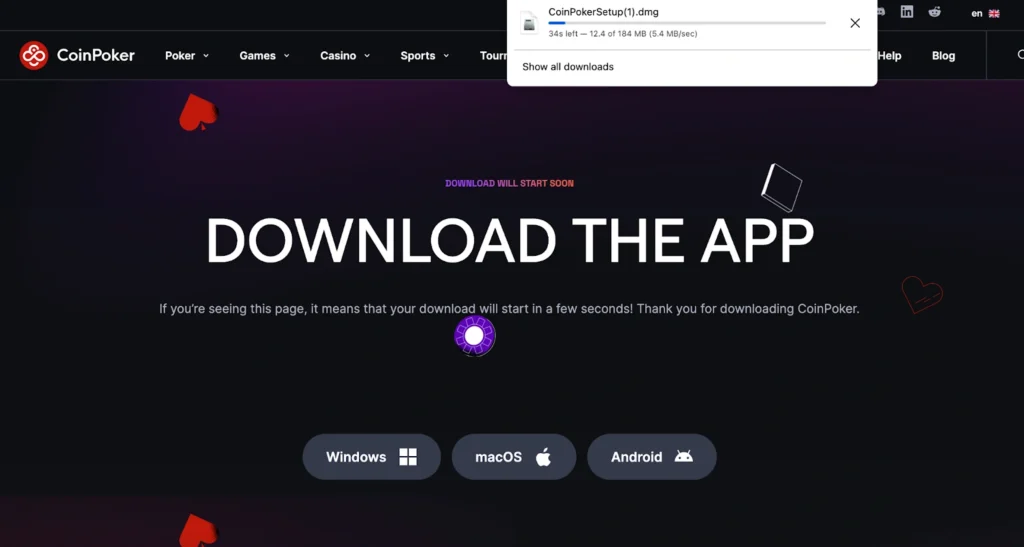
4. Open Vinder door op het Finder-symbool in het Dock te klikken.

5. Klik op ‘Downloads‘ in de linker zijbalk van de Finder.
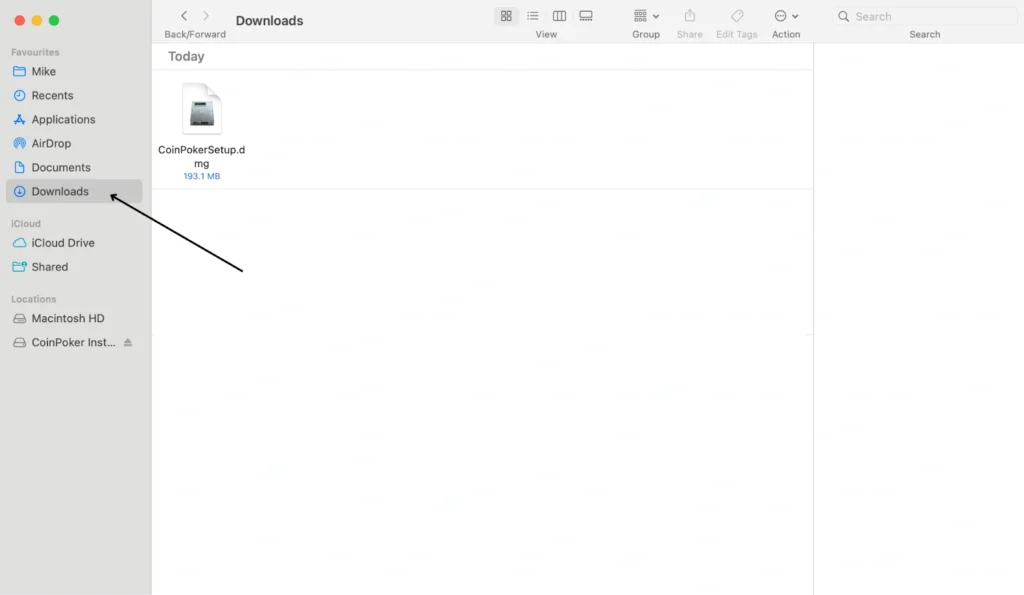
6. Zoek het CoinPoker-installatiebestand (het krijgt de naam “CoinPokerSetup.dmg”) en dubbelklik erop.
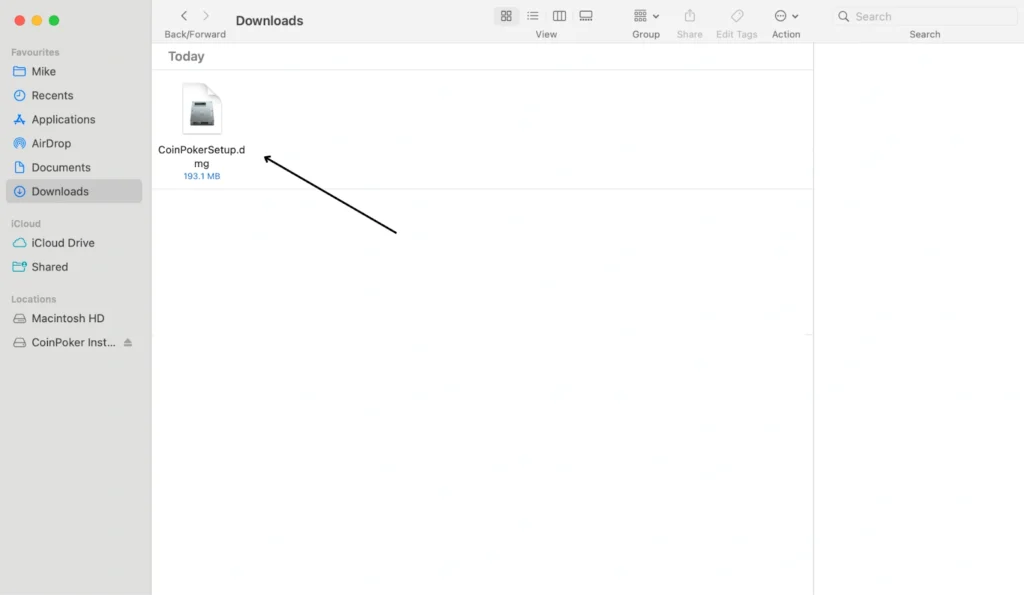
7. Het CoinPoker installatie dialoogvenster verschijnt. Klik op het CoinPoker logo om de installatie te starten.
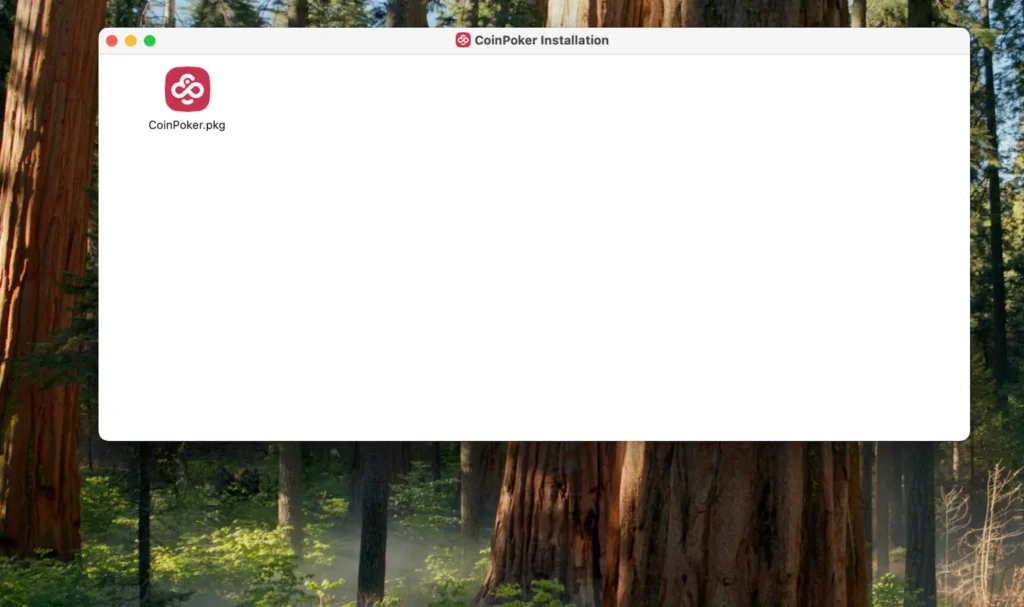
8. Belangrijk: Je krijgt een bericht te zien waarin staat “CoinPoker.pkg” niet geopend:
- Klik op ‘Klaar‘ om dit bericht te sluiten.
- Ga door naar stap 9.
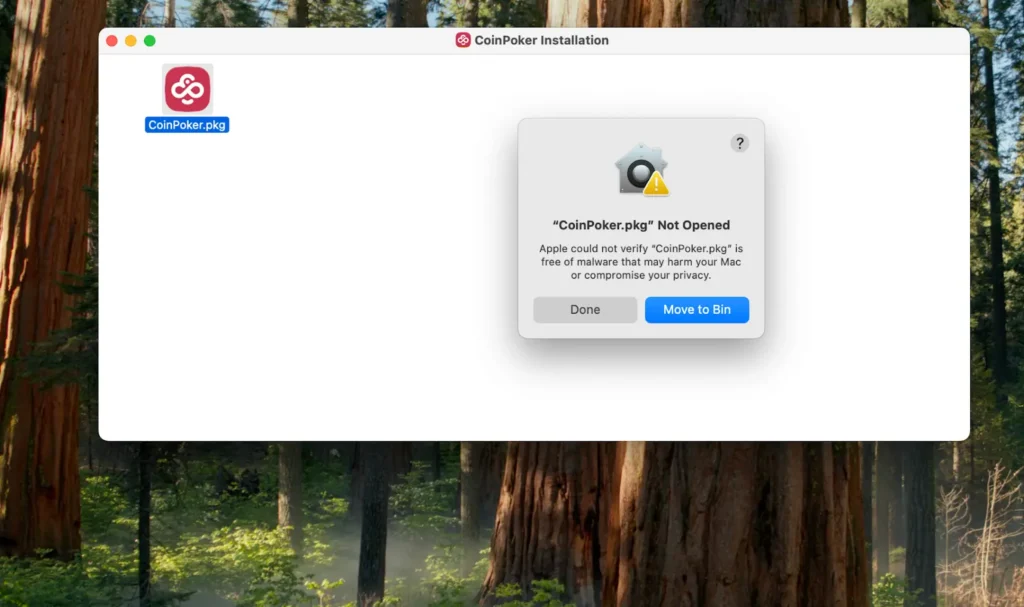
9. Open Instellingen op je Mac met een van de volgende methoden:
- Optie A: Klik op de knop Logo van Apple in de linkerbovenhoek van je scherm en selecteer vervolgens ‘Systeeminstellingen’ in het vervolgkeuzemenu (op oudere Mac-versies kan dit ‘Systeemvoorkeuren’ worden genoemd).
- Optie B: Zoek naar de ‘Instellingen‘ in de werkbalk onder aan uw scherm (Dock) en klik erop.
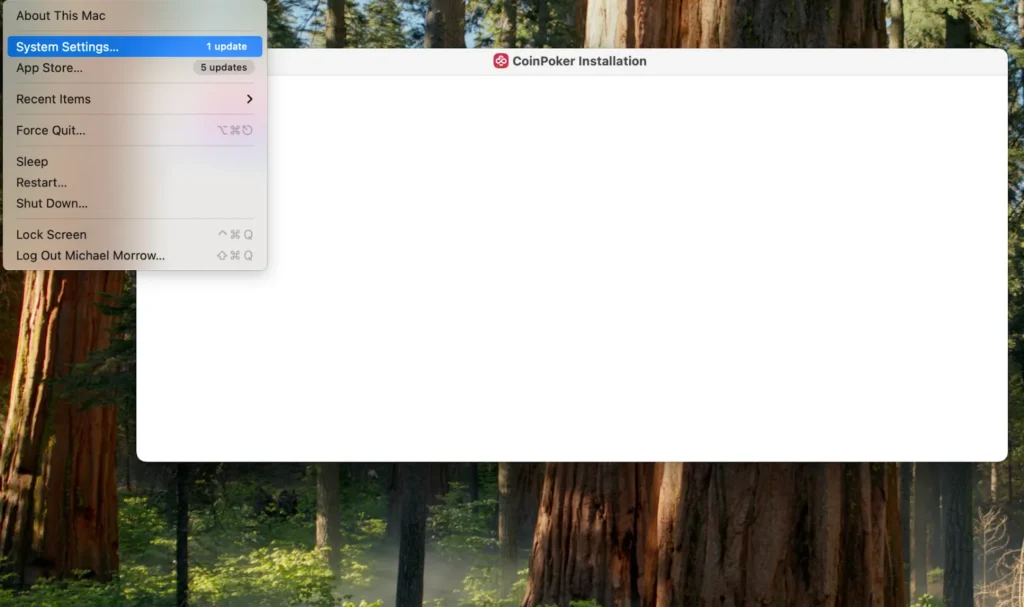
10. Klik in het venster Instellingen op ‘Privacy en beveiliging‘ in de linkerzijbalk.
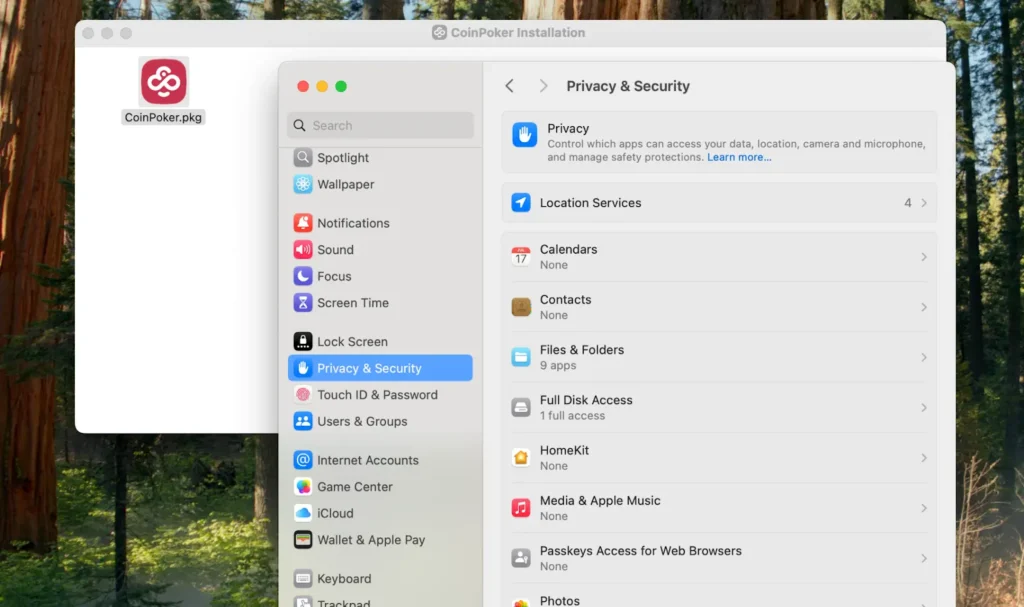
11. Scroll naar beneden naar de ‘Veiligheid‘ sectie.
Je zou een bericht moeten zien met de tekst ‘“CoinPoker.pkg” is geblokkeerd om je Mac te beschermen‘ met een ‘Toch open‘ knop ernaast.
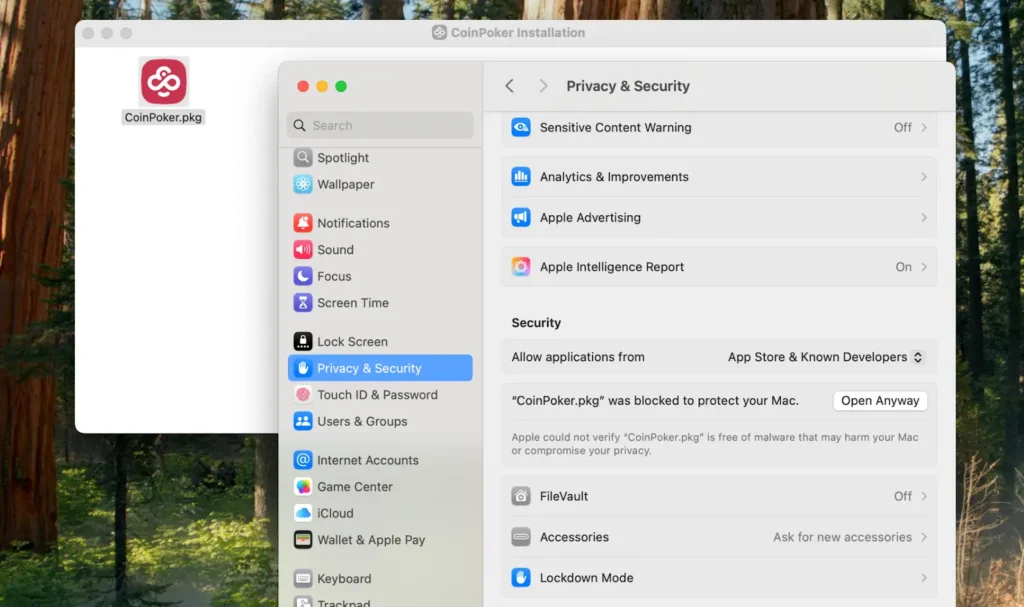
12. Klik op ‘Toch openen‘ (deze stap is veilig bij het downloaden van de officiële CoinPoker website).
13. Er verschijnt een nieuw installatievenster. Klik opnieuw op ‘Toch openen‘ om te bevestigen.
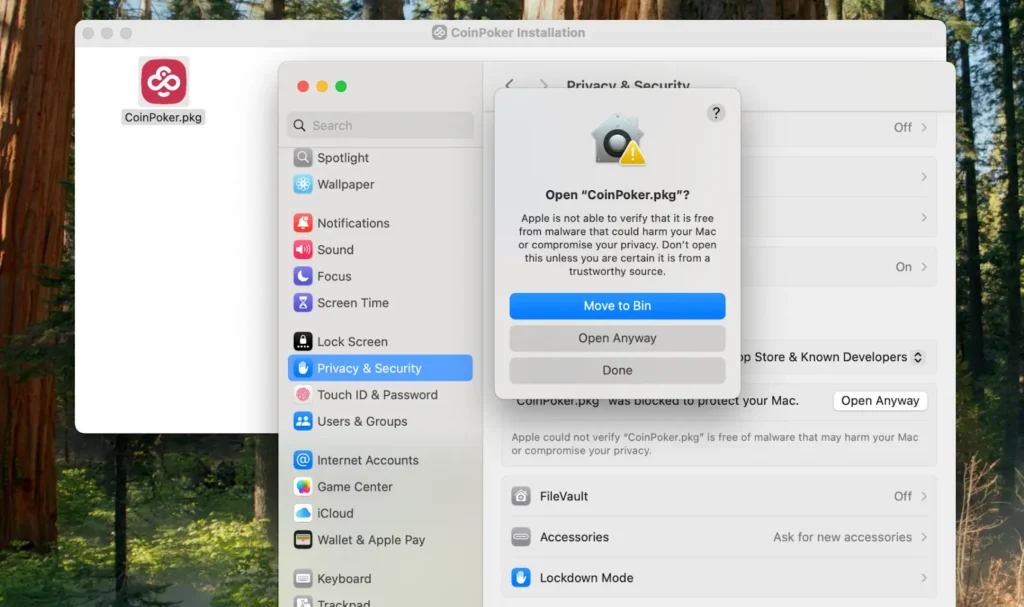
14. Voer het wachtwoord van je Mac-beheerder in wanneer daarom wordt gevraagd en klik op ‘OK‘.
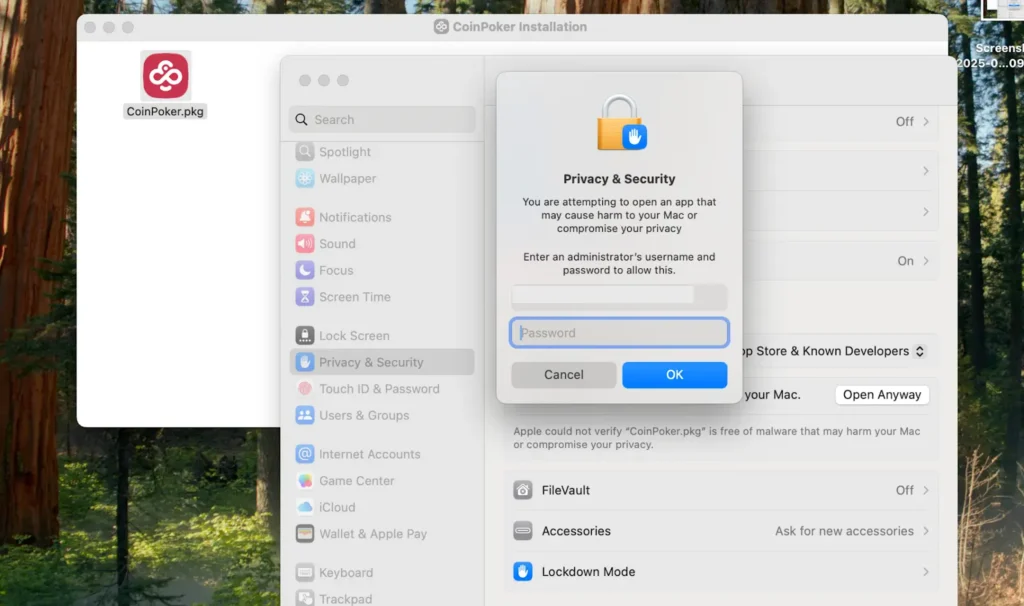
15. Het installatiedialoogvenster van CoinPoker verschijnt nu. Klik op ‘Voortzetten‘.
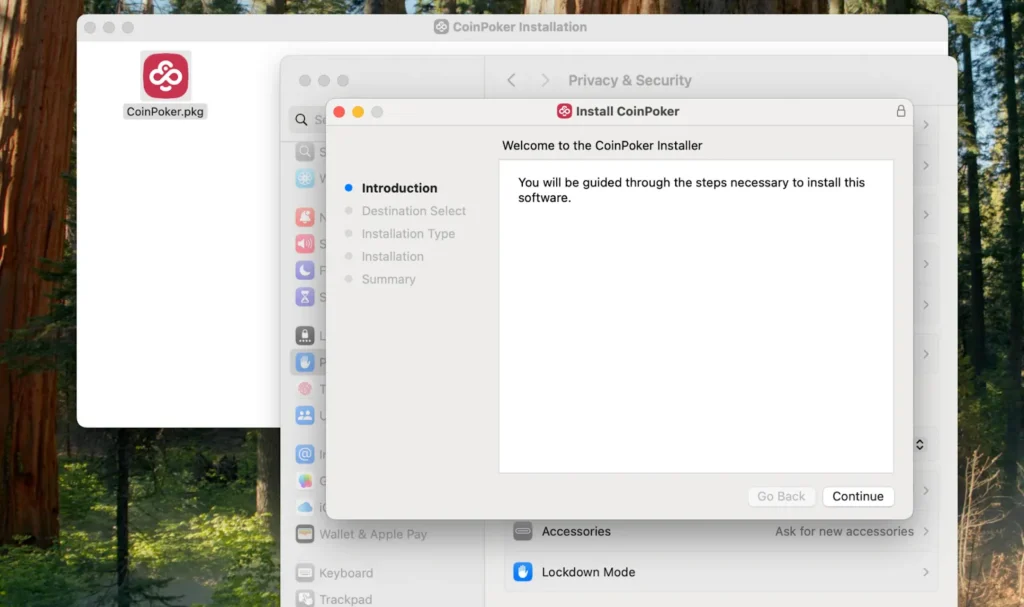
16. Klik op ‘Installeren‘ om door te gaan met de installatie.
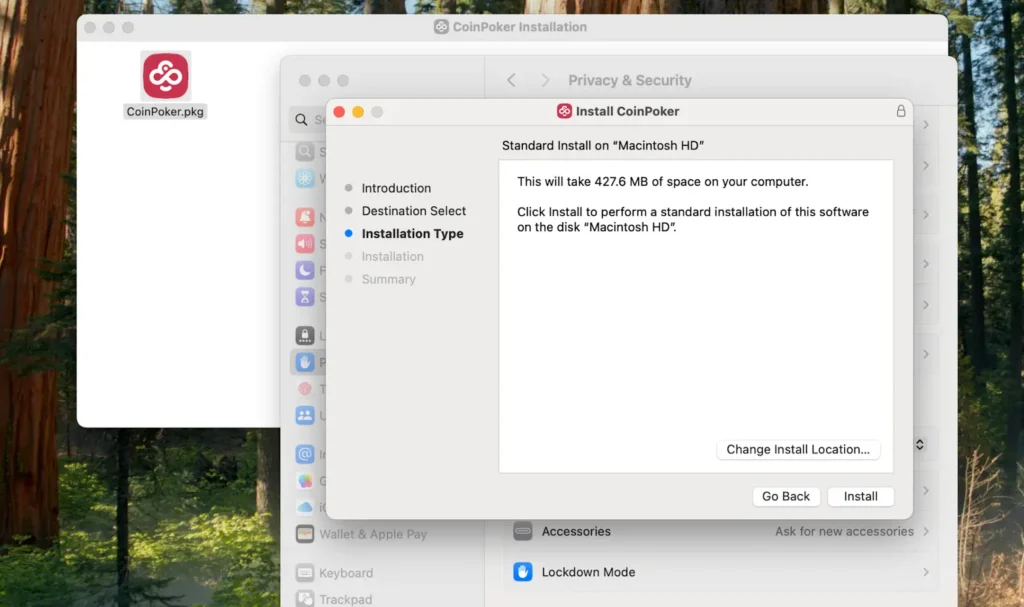
17. Mogelijk wordt je gevraagd je Mac-wachtwoord opnieuw in te voeren. Zo ja, voer het in en klik op ‘Software installeren‘.
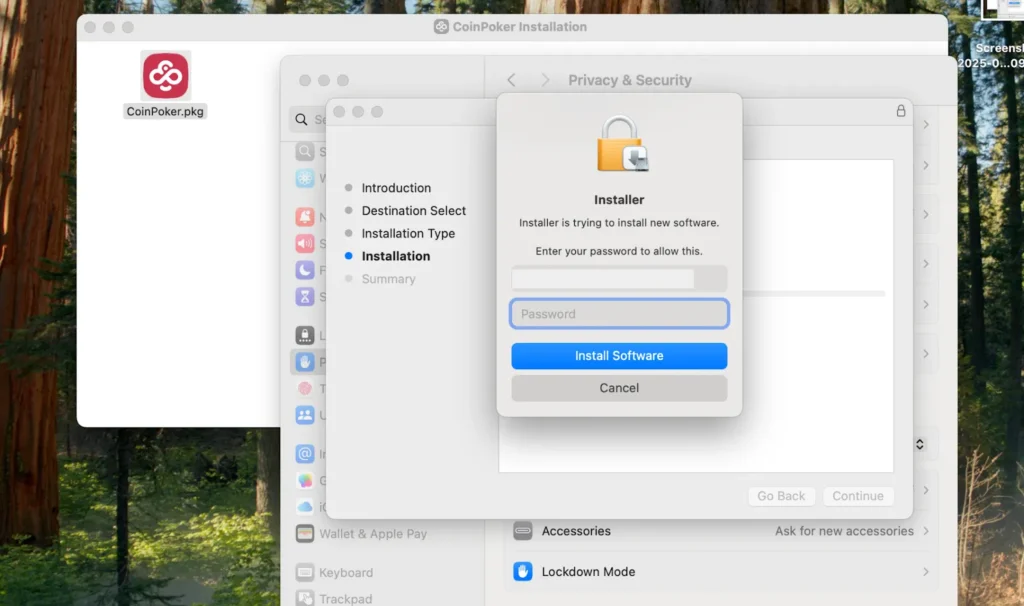
18. Wacht tot de installatie is voltooid (een voortgangsbalk geeft de installatiestatus aan).
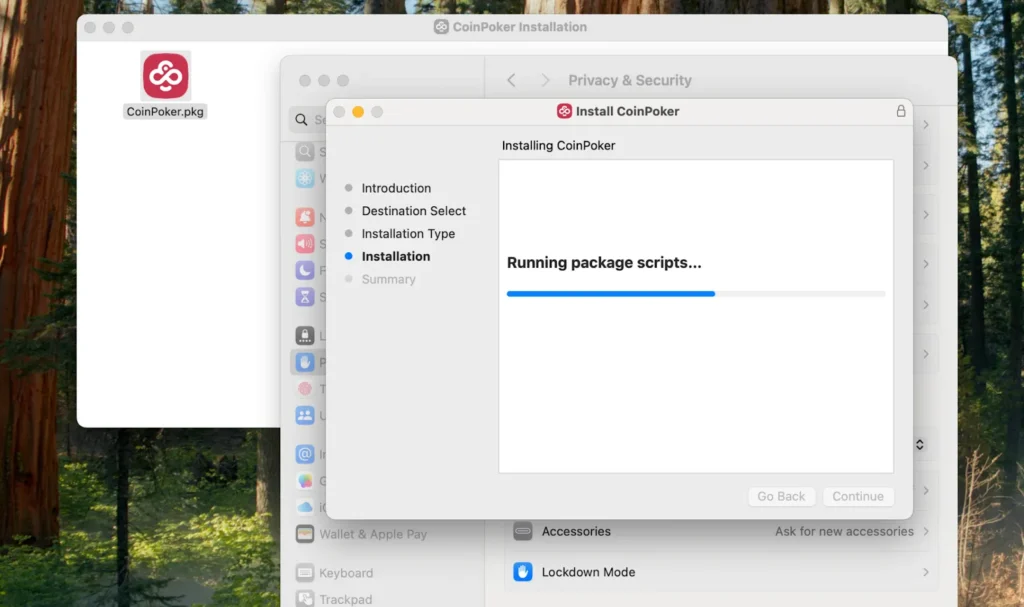
19. Als je ‘De installatie is gelukt‘, klik op ‘Sluiten‘.
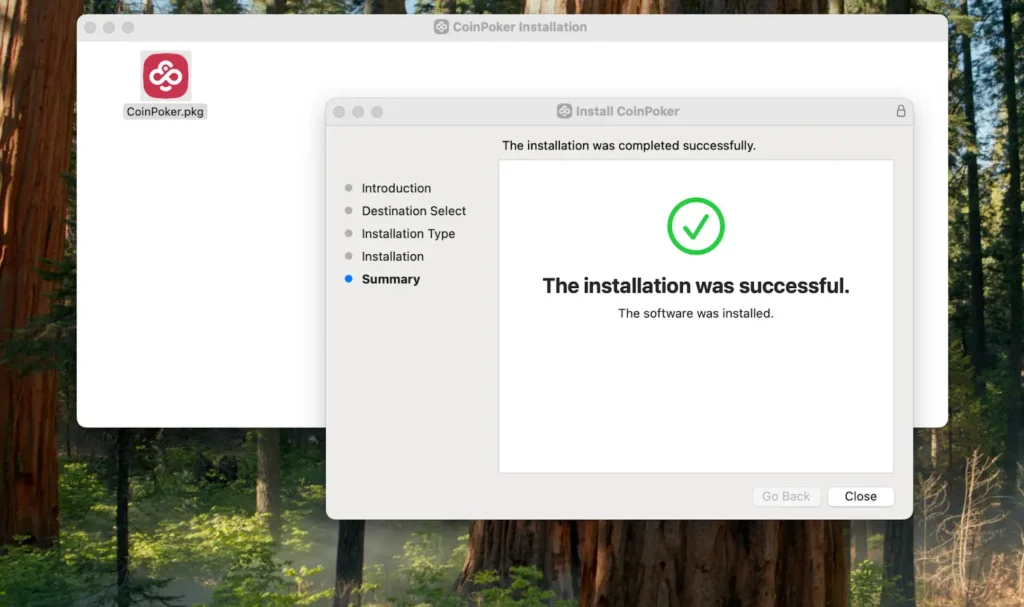
20. De CoinPoker app is nu geïnstalleerd. Je kunt het vinden door:
- Zoeker openen.
- Ga naar de map Programma’s.
- Dubbelklik op het pictogram van de CoinPoker app.
21. Start de app van CoinPoker, log in op je bestaande CoinPoker account en verken de lobby.
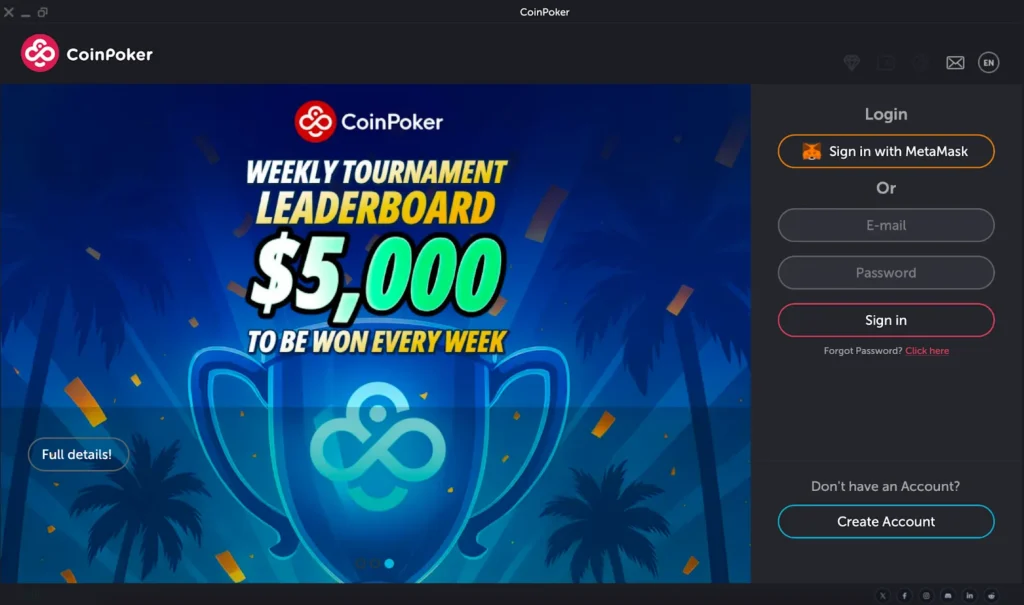
Veelgestelde Vragen
Ja, CoinPoker installeert snel en werkt op macOS.
Ga naar Finder, open de map Toepassingen en dubbelklik op het CoinPoker-pictogram.
CoinPoker is volkomen veilig om bij te spelen. Het is sinds 2017 een gelicentieerde goksite.
CoinPoker wordt algemeen beschouwd als de beste online pokersite voor macOS vanwege de snelle registratie, genereuze bonus en grote verscheidenheid aan spellen.
CoinPoker heeft honderden Texas Hold’em en Omaha cashgames, toernooien en freerolls voor Mac-gebruikers.
Je kunt bij de meeste exchanges crypto kopen op een Mac en online poker spelen bij CoinPoker.
Vond je dit artikel nuttig?
Kun je niet vinden wat je zoekt?
Neem contact met ons op en laat ons weten hoe we je kunnen helpen.
Neem contact met ons op